win10未使用的语言包被删除了怎么办 win10自动清理未使用的语言包如何解决
更新时间:2024-06-18 11:54:34作者:run
随着时间的推移,我们的win10电脑操作系统可能会积累许多未使用的语言包,而且也会出现自动清理的情况,对此win10未使用的语言包被删除了怎么办呢?在本文中,我们将介绍win10自动清理未使用的语言包如何解决全部内容。
设置方法如下:
1、在桌面左下角找到开始按钮,右键单击该按钮,然后在菜单列表中选择“运行”选项。
2、打开运行窗口之后,在窗口中输入“gpedit.msc”,然后点击确定按钮。
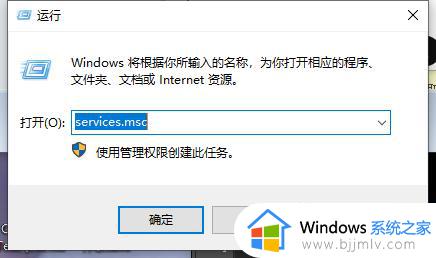
3、进入本地组策略编辑器页面之后,在该页面中依次打开计算机配置、管理模板、控制面板、区域和语言选项。
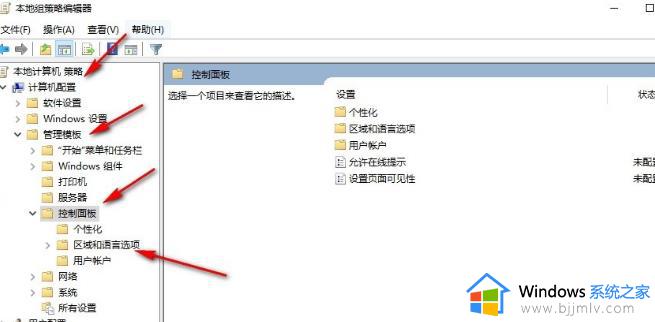
4、在区域和语言的设置页面中,双击打开“阻止清理未使用的语言包”选项。
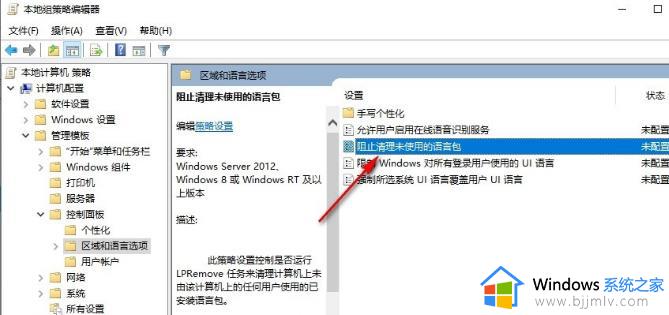
5、最后在弹框中先点击“已启用”选项,再点击应用和确定选项即可。
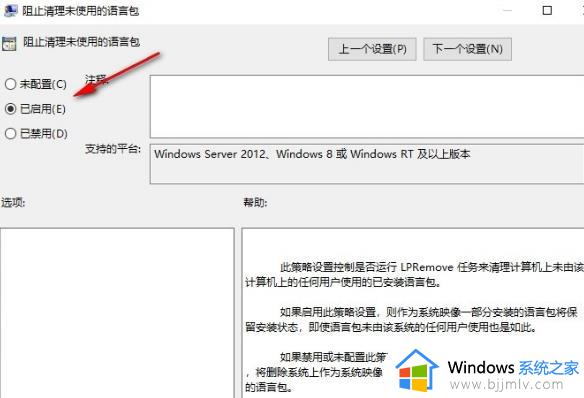
以上就是win10自动清理未使用的语言包如何解决的全部内容,有遇到这种情况的用户可以按照小编的方法来进行解决,希望本文能够对大家有所帮助。
win10未使用的语言包被删除了怎么办 win10自动清理未使用的语言包如何解决相关教程
- win10未使用语言包清理选项在哪关闭 win10如何关闭未使用语言包清理选项
- win10安装了语言包无法卸载怎么办 win10安装了语言包卸载不了如何处理
- win10添加语言包失败怎么办 win10无法添加语言包处理方法
- win10系统语言包安装方法 win10下载的语言包怎么安装
- win10安装不了语言包怎么办 win10语言包无法安装怎么修复
- win10中文语言包下载安装方法 win10中文语言包怎么下载安装
- win10中文语言包下载不了怎么办 win10中文语言包无法下载处理方法
- win10家庭版安装语言包的步骤 win10家庭版怎么安装其他语言
- win10无法添加语言包错误0x800F0950怎么办 win10添加语言包失败0x800F0950解决方法
- win10电脑安装语言包卡住怎么办 win10电脑语言包安装失败处理方法
- win10如何看是否激活成功?怎么看win10是否激活状态
- win10怎么调语言设置 win10语言设置教程
- win10如何开启数据执行保护模式 win10怎么打开数据执行保护功能
- windows10怎么改文件属性 win10如何修改文件属性
- win10网络适配器驱动未检测到怎么办 win10未检测网络适配器的驱动程序处理方法
- win10的快速启动关闭设置方法 win10系统的快速启动怎么关闭
win10系统教程推荐
- 1 windows10怎么改名字 如何更改Windows10用户名
- 2 win10如何扩大c盘容量 win10怎么扩大c盘空间
- 3 windows10怎么改壁纸 更改win10桌面背景的步骤
- 4 win10显示扬声器未接入设备怎么办 win10电脑显示扬声器未接入处理方法
- 5 win10新建文件夹不见了怎么办 win10系统新建文件夹没有处理方法
- 6 windows10怎么不让电脑锁屏 win10系统如何彻底关掉自动锁屏
- 7 win10无线投屏搜索不到电视怎么办 win10无线投屏搜索不到电视如何处理
- 8 win10怎么备份磁盘的所有东西?win10如何备份磁盘文件数据
- 9 win10怎么把麦克风声音调大 win10如何把麦克风音量调大
- 10 win10看硬盘信息怎么查询 win10在哪里看硬盘信息
win10系统推荐